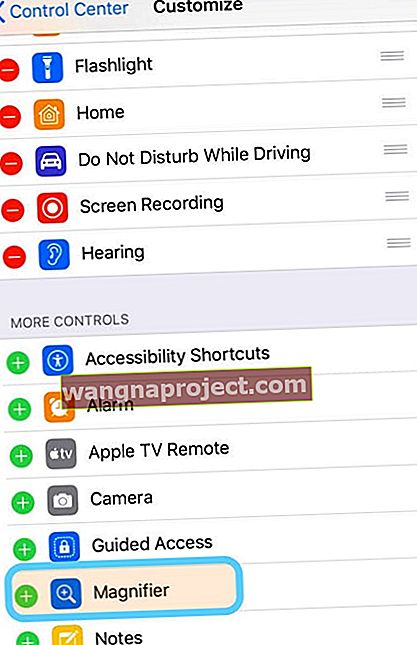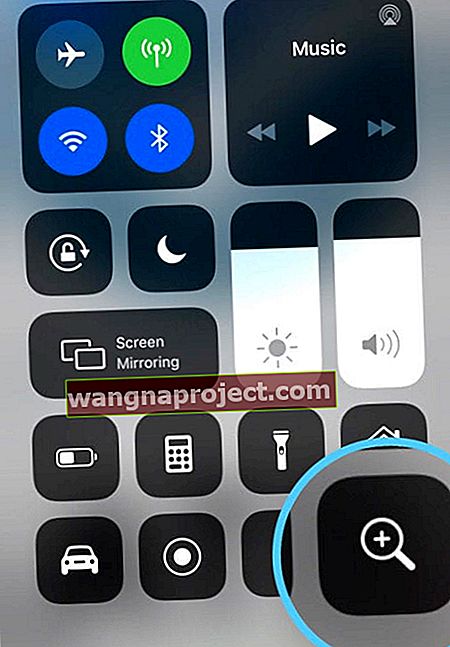iOS (versiunea 10 și mai sus) include o suită de noi caracteristici și actualizări, dar una mai puțin cunoscută este capacitatea de a transforma camerele iPhone și iPad într-o lupă.
Această caracteristică este într-adevăr un mod util de a vedea lucrurile de aproape și personale pe care mulți utilizatori au ajuns să le iubească.
Și este perfect pentru acele momente în care vă aflați într-un restaurant cu lumină slabă și încercați să citiți ceva sau să încercați să descifrați minusculul font de pe pachete.
Ce este funcția Lupă de pe iPhone sau iPad?
Lupa funcționează ca o lupă digitală.
Folosește camera de pe iPad sau iPhone pentru a crește dimensiunea oricărui lucru pe care îl îndreptați, astfel încât să vedeți detaliile mai clar.
Cum îmi folosesc iPhone-ul sau iPad-ul ca lupă?
Este nevoie doar de o vizită la Control Center sau de un triplu clic pe butonul Acasă sau lateral pentru a vă transforma iPhone-ul sau un alt iDevice în cea mai bună lupă electronică din lume.
Și această caracteristică se apropie, aprinde lanterna, chiar ajustează contrastul - funcționează!
Deci, pentru a activa această funcție în Setări> Accesibilitate> și Lupă . Și comutați-l. Asta este!

Cum adaug lupa la centrul meu de control?
Pentru cel mai rapid acces, adăugați lupa în centrul de control al iPhone-ului sau iPad-ului. Este ușor!
- Deschideți Setări> Control Center
- Selectați Personalizare
- Derulați în jos lista de opțiuni până când găsiți Lupa
- Atingeți semnul Plus verde (+) de lângă Lupă
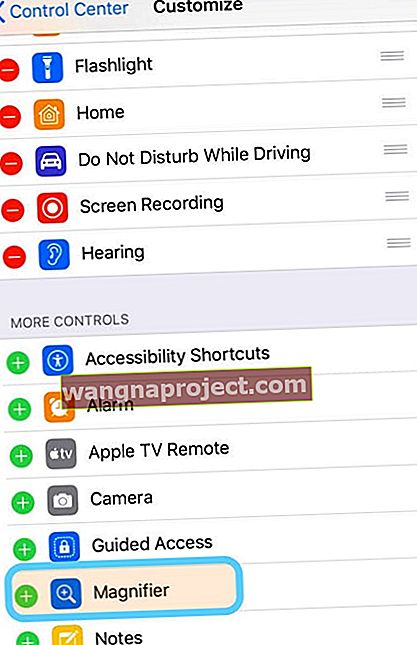
- Glisați deschis Centrul de control și căutați pictograma lupă
- Atingeți o dată pentru a deschide
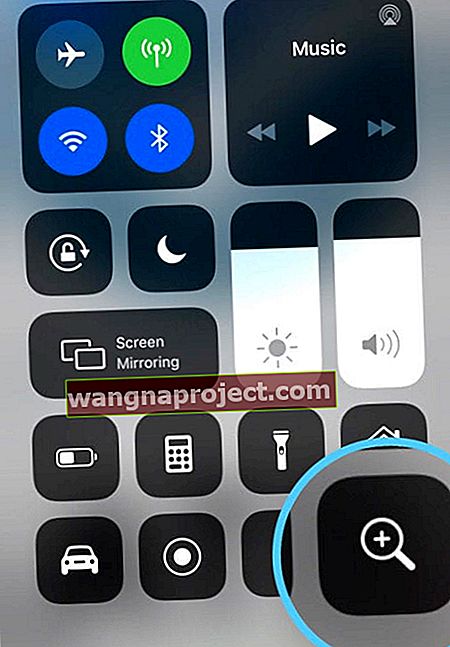
- Atingeți o dată pentru a deschide
Cum pot să mă apropiez de ceva care folosește pe lupa iPhone-ului meu?
În consecință, ori de câte ori faceți dublu clic pe butonul de pornire sau atingeți pictograma Lupă din Centrul de control, lupa se activează.

Odată ajuns în lupă, vedeți o interfață relativ simplă. În primul rând, utilizați glisorul pentru a obține zona țintă pe care încercați să o citiți.
Și abia apoi faceți clic pe butonul declanșator. În cele din urmă, iOS redă ceea ce căutați și vă oferă posibilitatea de a redimensiona după fapt.
Alte caracteristici interesante de accesibilitate
De asemenea, cel mai recent iOS Apple oferă suport sporit pentru persoanele cu daltonism.
Dacă aveți daltonism sau alte provocări vizuale, puteți ajusta vizualizarea de pe iPad, iPhone și chiar Apple Watch.
Aceste Colorații oferă moduri speciale de ecran care înlocuiesc culorile pe care le puteți vedea pentru culorile pe care nu le puteți vedea .
Atingeți Setări> General> Accesibilitate> Afișare spații de cazare> Filtre de culoare .
Apoi, activați tipul de daltonism pe care îl aveți (de exemplu, roșu / verde sau Protanopia).
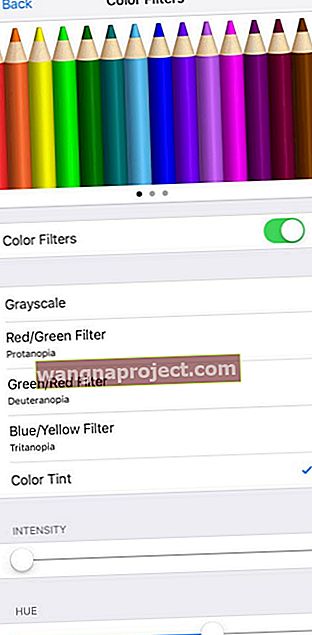
Puteți alege dintr-o gamă prestabilită de filtre de culoare pe iPhone sau iPad și apoi, dacă doriți, puteți chiar să le reglați folosind glisoarele Hue și Intensity.
Culorile telefonului dvs. pot părea puțin amuzante pentru alte persoane. Dar ar trebui să aveți mai ușor să alegeți culorile atunci când contează. Și acesta este un instrument la îndemână pentru cei dintre noi cu daltonism.
Angajamentul Apple față de accesibilitate!
Apple evaluează și actualizează continuu opțiunile sale de accesibilitate pentru iPhone și iPad. Și lucrează întotdeauna pentru a îmbunătăți aceste opțiuni.
De asemenea, compania crede cu tărie că tehnologia ar trebui să fie accesibilă tuturor.
Obțineți o idee despre acest angajament puternic, verificând unele dintre cele mai recente și interesante caracteristici la care lucrează Apple, în ceea ce privește accesibilitatea.